Инструкция по работе с тестовой зоной и личным кабинетом СККО
- 📌 Инструкция по работе с тестовой зоной и личным кабинетом СККО
- 📚 Официальные инструкции и документы
- 🧾 Важное пояснение о сертификатах
- 🖥️ Вход в личный кабинет через BELPORTAL
- 🚪 Как войти в личный кабинет
- ⚠️ Возможные проблемы при входе
- 🔍 Ключ не отображается
- 🔐 Ошибка цепочки сертификатов
- 🧾 Работа с разделом «Передача сведений о маркировках»
- 🛒 Заполнение данных о продаже
- 📥 Выгрузка и подписание файла
- 🖊️ Подпись файла
- 📤 Передача данных на портал
- ✅ Всё готово!
📌 Инструкция по работе с тестовой зоной и личным кабинетом СККО
👋 Уважаемые пользователи BELPORTAL! Многие сталкиваются с трудностями при работе с системой контроля кассового оборудования (СККО), особенно при входе в тестовую зону или личный кабинет. Ниже я постарался подробно описать, как всё работает и что нужно учитывать.
📚 Официальные инструкции и документы
Перед началом работы обязательно ознакомьтесь с официальными материалами: 🔗 Документы СККО на info-center.by
🧾 Важное пояснение о сертификатах
❗ Если вам выдали сертификат, в контейнере которого указано API_XXXXX, — это сертификат только для работы с API. 🔐 Для входа в личный кабинет используется только сертификат ГОСОУК (выданный налоговой службой).
🖥️ Вход в личный кабинет через BELPORTAL
Самый простой способ — использовать программу BELPORTAL, которая:
-
автоматически скачает и обновит СОС;
-
настроит всё необходимое;
-
запустит утилиты и откроет портал.
Если что-то не получилось — нажмите кнопку «Сообщить о проблемах» внизу плитки портала, и я постараюсь помочь как можно быстрее.
🚪 Как войти в личный кабинет
-
Запустите BELPORTAL.
-
В фильтрах слева выберите СККО/СКТА.
-
Нажмите плитку «СККО Клиентская поддержка системы контроля кассового оборудования».
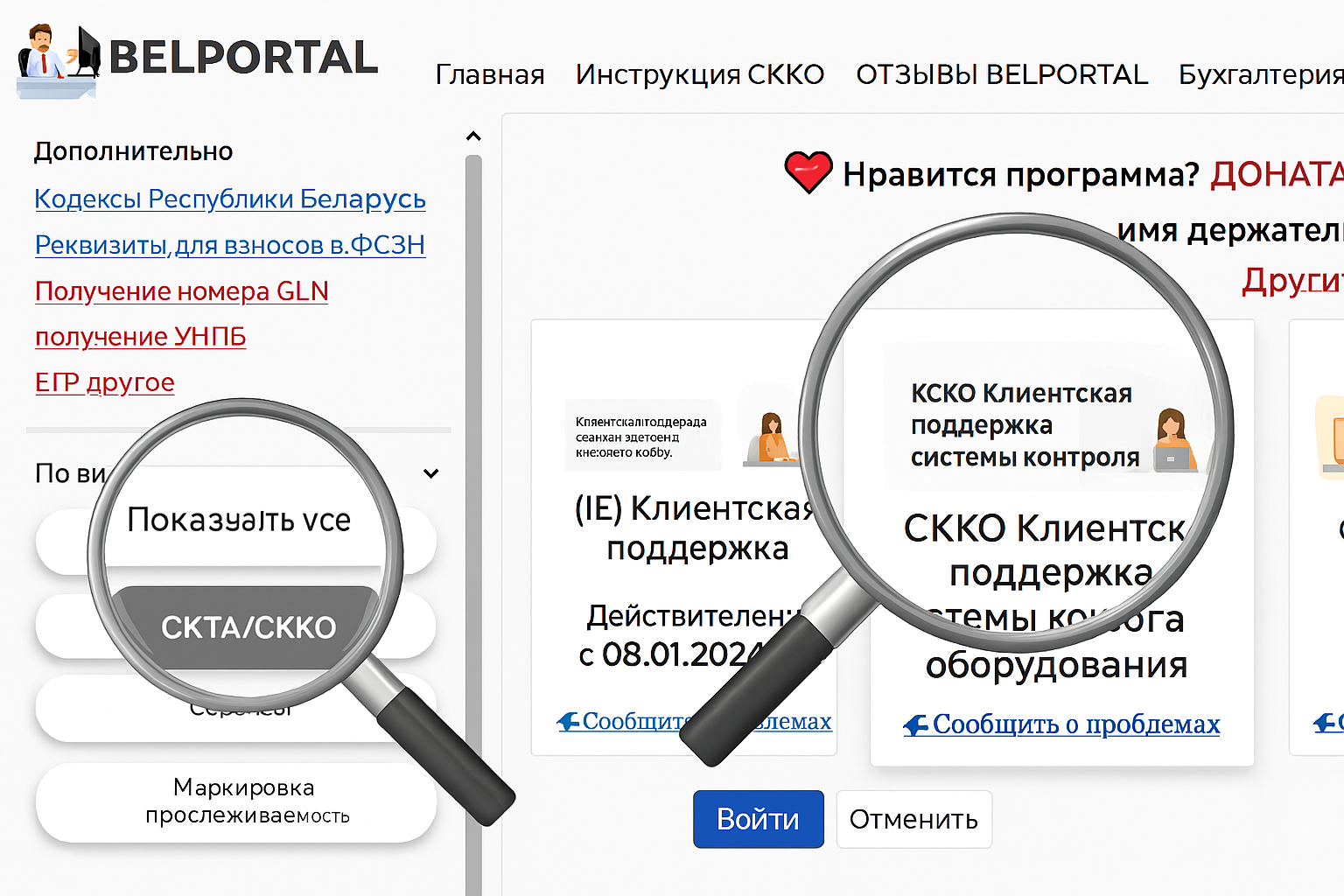
-
Программа откроет портал в новой вкладке.
⚠️ Возможные проблемы при входе
🔍 Ключ не отображается
-
Возможно, сертификат не добавлен в контейнер ключа (не путать с импортом).
-
Рекомендуется обратиться ко мне через кнопку «Сообщить о проблемах».
-
Или следовать инструкции в разделе «Инструкция СККО» в BELPORTAL.
🔐 Ошибка цепочки сертификатов
-
Проверьте правильность введённого пароля.
-
Убедитесь, что в контейнере нет устаревшего сертификата.
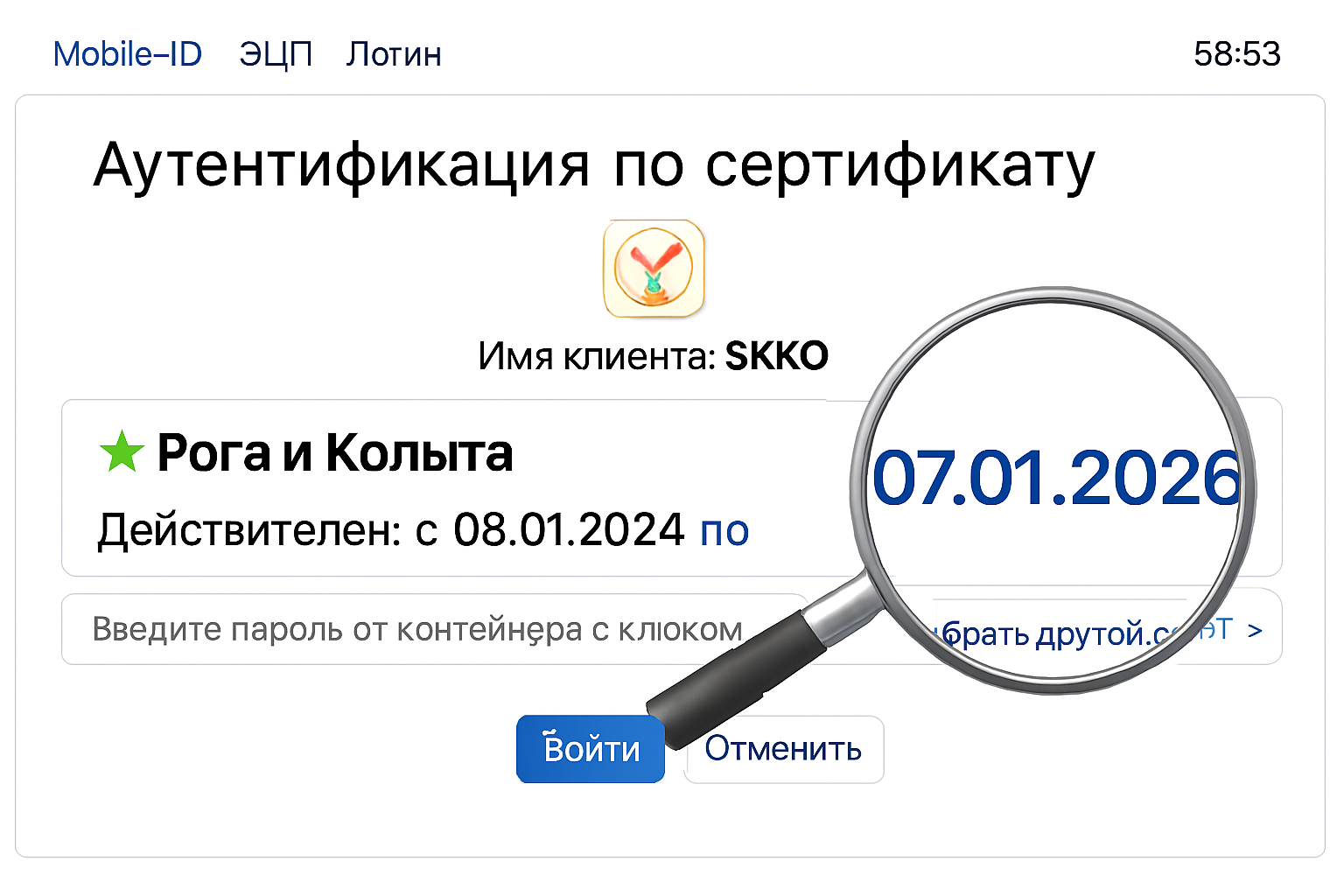
-
При необходимости удалите старый ключ и добавьте новый сертификат.
🧾 Работа с разделом «Передача сведений о маркировках»
После входа в личный кабинет:
-
Перейдите в меню Маркировки → Передача сведений о маркировках.
-
Откроется страница с 5 вкладками:
-
📄 Список
-
📤 Передача
-
🛒 Заполнение (Продажа)
-
🔄 Заполнение (Возврат)
-
❌ Заполнение (Аннулирование)
-
🛒 Заполнение данных о продаже
На вкладке «Заполнение (Продажа)» заполните:
-
📍 Адрес (введите город вручную, затем выберите из списка)
-
🏘️ Улица (вводите вручную, не копируйте)
-
🏪 Наименование торгового объекта
-
💱 Код валюты
-
📅 Дата и время операции
Затем добавьте позиции товаров через кнопку «Добавить позицию».
📥 Выгрузка и подписание файла
-
Нажмите кнопку «Выгрузить» — скачается файл
.json. -
Скопируйте его в отдельную папку.
🖊️ Подпись файла
Скачайте программу для подписи: 🔗
-
Распакуйте архив.
-
Запустите
PodpisSKKO.exe. -
Выберите файл
.jsonи папку для сохранения. -
Выберите сертификат ГОСОУК.
-
Введите пароль.
-
Получите файл подписи
.p7s.
📤 Передача данных на портал
-
Вернитесь на портал СККО.
-
Перейдите на вкладку «Передача».
-
Убедитесь, что выбран тип запроса «Продажа».
-
Выберите:
-
📁 Файл данных
.json -
🖊️ Файл подписи
.p7s
-
-
Нажмите «Передать» и дождитесь подтверждения.
✅ Всё готово!
Если всё заполнено корректно — данные успешно передаются. Если возникают ошибки — не забывайте про кнопку «Сообщить о проблемах».


